【验证码逆向专栏】vaptcha 手势验证码逆向分析
逆向目标#
目标:vaptcha 手势验证码
网站:aHR0cHM6Ly93d3cudmFwdGNoYS5jb20vI2RlbW8=
抓包分析#
抓包分析,首先是 vaptcha-demo 接口:
这个接口返回了验证码类型,其中 embed 的值就是嵌入式点击验证码,其他三个分别对应三种类型。
再看下面这个接口:
目前猜测是请求或配置某些静态资源。
再往下看会看到几个 config 接口:
然后是图片接口 get:
- vi:唯一标识符,类似于 uuid,可以写死;
- k:第二个 config 接口返回;
- origin_url 可以写死;
- rm:可以写死;
- en:加密生成。
返回的数据包含图片链接等信息:
返回的图片是乱码的,还原步骤后文分析:
接下来是验证接口 validate,参数加密方式大差不大:
- vi:标识符;
- k:第二个config 接口返回;
- origin_url:写死;
- rm:写死;
- en :加密生成(包含轨迹)。
返回下面内容,代表验证通过:
逆向分析#
图片还原#
直接下 canvas 断点,我们在下面的这个地方向上跟栈:
跟到这里,会发现加载了几次图像,当我们刷新图片的时候,会看到图片不断地切换。其实就是通过固定数组不断对图像进行操作,然后覆盖:
但是我们最终还原的图像结果不在这,因为最后一次循环执行时,没有获取 _0x3af163 数组的最后一个值,而是跳到了其他地方。我们下断点调试,可以找到最终生成地方:
这个解密函数 Decrypt 和参数的生成也很简单,算法如下:
function _0x5845e4(_0x33bc25, _0xcc5af2) {
var _0x1b7e7e = '';
_0x1b7e7e = (parseInt(_0x33bc25) - _0xcc5af2)['toString']();
if (_0x1b7e7e['length'] < 0xa) {
_0x1b7e7e = '0' + _0x1b7e7e;
}
return _0x1b7e7e;
}
参数是由 canvas 指纹 + hashComponents + 固定字符串 + work2 接口值返回:
_0x3ac810 = _0x3b0a39 + _0x53e0aa + parseInt(_0x327a80['secretC']) + _0x33539f;
_0x3b0a39:
_0x53e0aa:
_0x33539f:
传入图片 url 和这个顺序即可还原图片:
还原代码可以 GPT 一下,下面给出的还原代码,仅供参考,感兴趣的小伙伴可以自行修改:
// 用于处理图像的函数
const {createCanvas, loadImage} = require('canvas'); // 导入 canvas 模块
const fetch = require('node-fetch'); // 安装2版本
// 用于处理图像的函数
function huany(order,src) {
// 创建一个 canvas
const wid = 290;
const hei = 167;
const canvas = createCanvas(wid, hei); // 使用 canvas 库创建 canvas 对象
const ctx = canvas.getContext('2d'); // 获取绘图上下文
const can_width = Math.round(wid / 5);
const can_height = Math.round(hei / 2);
// 使用 node-fetch 下载图像
const imageUrl = src;
// 加载图像
fetch(imageUrl)
.then(response => response.buffer()) // 将响应转换为二进制数据
.then(imageBuffer => loadImage(imageBuffer)) // 使用 canvas 的 loadImage 函数加载图像
.then(image => {
console.log("图片加载成功!");
const width = Math.round(400 / 5);
const height = Math.round(230 / 2);
// 确保 order 是一个有效的字符串
if (order.length !== 10) return;
// 按照顺序处理图像
for (let i = 0; i < 10; i++) { // 假设 shunxu[0] 中只有 10 个字符
const j = i < 5 ? i : i - 5;
let cha_value = parseInt(order.charAt(i));
if (cha_value < 5) {
// 处理第一部分的图像绘制
ctx.drawImage(image, j * width, i < 5 ? 0 : height, width, height, cha_value * can_width, 0, can_width, can_height);
} else {
cha_value = cha_value - 5;
// 处理第二部分的图像绘制
ctx.drawImage(image, j * width, i < 5 ? 0 : height, width, height, cha_value * can_width, can_height, can_width, can_height);
}
}
// 将生成的图像保存为 PNG 文件
const fs = require('fs');
const out = fs.createWriteStream('image.png');
const stream = canvas.createPNGStream();
stream.pipe(out);
out.on('finish', () => console.log('图像已保存为 image.png'));
})
.catch(error => {
console.error("图片加载失败!", error);
});
}
// 执行函数,使用指定的顺序
huany("1523906784","https://img-cn.vaptcha.net/vaptcha/9d64bb2c0c2b494c9881f40250caf252.jpg");
k 参数#
直接搜索这个值,在第二个 config 接口:
en 参数#
因为获取图片和验证的加密内容基本一致,且都在 vm 文件里面,这里就一同分析。搜索 en 值或者 xhr 断点都可以找到,这里直接搜索即可:
val 的 en 值:
可以看到是一个控制流语句,en 的值都是由 encryFunc 加密生成,接受两个参数,_0x3583f5['selectFrom'](0x3, 0xf) 和
_0x5d0500,而 _0x5d0500 的值由很多值相加生成,这里我们逐一分析,这里以 get 接口为例:
_0x5d0500 = _0x42d77b + _0x34957f + _0x30ee8c + _0x184fa6 + _0x1cbeb7 + _0x38e801 + _0xe67885 + _0x30b74a + _0x183d7b + _0x3c7b59 + _0x28aaca['globalMd5']['slice'](0x0, 0x5);
_0x42d77b 是 _0x40ed1f['GenerateFP']() 生成,进入这个函数,可以看到,经过了canvas 指纹和 crc32 校验:
_0x34957f 是上一个异步生成的值返回,我们进入 GenerateFP 这个函数:
可以看到是一段 promise 代码,遇到这种,可以直接到所有返回值和成功回调的地方下断点:
慢慢分析,会发现最后返回的值是 _0x22dd67 。_0x22dd67 又是通过 hashComponents 方法对 _0x26e045 进行加密生成:
可以看到 _0x26e045 里面全是环境,这里先把环境写死,再把 _0x42bf43['hashComponents'] 函数扣下来即可。
当 _0x22dd67 值为 true 时,会直接返回该值,反之切割 8 位后返回。
knock 参数的值都是第二个 config 接口返回的,下面就不多强调了:
// canvas 指纹
_0x30ee8c = _0x40ed1f['GenerateFP'](_0x1f1e69['knock']['substr'](-0x5, 0x5))
这里的 md5 都是标准的加密算法,直接引库或者扣都行:
const crypto = require('crypto');
crypto.createHash('md5').update("值").digest('hex')
// 异步函数
_0x184fa6 = _0x16d82b['GenerateFP'](_0x1f1e69['knock']['substr'](-0x5, 0x5))
_0x59bba5 = 'adszzSECRETB' // 固定值
_0x1cbeb7 = _0x36a17d['hex_md5'](_0x30ee8c + _0x184fa6 + _0x59bba5)['slice'](0x0, 0x5);
此处在 get 接口时,ha 的值为空,走第一个逻辑;在 val 接口时,ha 有值,走第二个逻辑:
_0x38e801 = _0x28aaca['ha'] === '' ? '0123456789qwe' : _0x28aaca['ha'] + _0x40ed1f['GenerateFP'](_0x28aaca['ha']);
这个地方 get 接口是固定的,val 接口赋值不同:
_0xe67885 = _0x376c54 = '0123456789qwe';
从 localStorage 里面取值,经过测试,这里的值可以写死:
_0x21a42e = _0x1f1e69['dfu']
_0x4fbf9b = _0x14e656 ? localStorage['getItem']('vaptchanu') ? localStorage['getItem']('vaptchanu')['split'](',')[0x0] : _0x28aaca['staticDfu'] : _0x28aaca['staticDfu'];
_0x30b74a = _0x1cb1c6['compareDfu'](_0x21a42e, _0x4fbf9b);
_0x183d7b = _0x14e656 ? localStorage['getItem']('vaptchaut') ? localStorage['getItem']('vaptchaut') : _0x28aaca['staticDfuTrust'] ? _0x28aaca['staticDfuTrust'] : '0123456789qwertyuiopasdf87654321' : _0x28aaca['staticDfuTrust'] ? _0x28aaca['staticDfuTrust'] : '0123456789qwertyuiopasdf87654321';
通过对 ua、location 的 host 以及一段固定值,进行 md5 算法进行加密。另外还有个 globalMd5 值,get 接口生成的地方在这里:
_0x36a17d['hex_md5'](_0x280f74)['slice'](0x0, 0x5);
参数是由第二个 config 接口的返回值,进行 md5 加密后得到的:
validate 接口值生成的位置,如下图所示:
其中 data 的值是由 get 接口返回的:
另外上面的 globalMd5 中的 splicingObj 函数也不一样,扣的时候注意点就行。
最后验证 val 接口 en 加密多了以下这些参数:
- v: 手势滑动轨迹;
- vi:类似于 uuid,这里代表手势;
- k:第二个 config 接口 ;
- dt :滑动时间;
- ch:图片高度;
- cw:图片宽度。
轨迹转化代码:
var _0x319301 = {
'_sample': 'abcdefgh234lmntuwxyz',
'_convertScale': function (_0x1acba4) {
_0x1acba4 = Math['floor'](_0x1acba4);
var _0x395d5e = this['_sample'][_0x1acba4 % 0x14];
_0x1acba4 = Math['floor'](_0x1acba4 / 0x14);
var _0x2de1a1 = this['_sample'][_0x1acba4 % 0x14];
var _0x5461c6 = Math['floor'](_0x1acba4 / 0x14);
_0x5461c6 = _0x5461c6 ? this['_sample'][_0x5461c6] : '_';
return ''['concat'](_0x5461c6 || '_')['concat'](_0x2de1a1 || '_')['concat'](_0x395d5e || '_');
},
'assemblyCoordData': function (_0x4ae77e) {
var _0x2e15c5 = [];
var _0x31480a = [];
var _0x457f77 = [];
for (var _0x72bd9d = 0x0, _0x5abd1e = _0x4ae77e; _0x72bd9d < _0x5abd1e['length']; _0x72bd9d++) {
var _0x171511 = _0x5abd1e[_0x72bd9d];
_0x2e15c5['push'](this['_convertScale'](_0x171511['x']));
_0x31480a['push'](this['_convertScale'](_0x171511['y']));
_0x457f77['push'](this['_convertScale'](_0x171511['time']));
}
return _0x2e15c5['join']('') + _0x31480a['join']('') + _0x457f77['join']('');
}
};
var _0x47570b = [{x: 188, y: 87, time: 14.899999976158142}];
var _0x390710 = _0x319301['assemblyCoordData'](_0x47570b);
console.log(_0x390710);
轨迹处理可以自己训练或者对接平台,手势验证码的训练方法可以参考 K 哥往期的文章:
https://mp.weixin.qq.com/s/RJ-oab76HETV2aZBMpleOg (手势验证码模型训练)
注意点#
en 、knock 值错误,验证接口返回:
{"code":"0101","msg":""}
验证时间过长:
{"code":"0109","msg":""}
轨迹值不对,或同一张图片失败过多:
{"code":"0104","msg":""}
_0x40ed1f['GenerateFP']() 有个坑,当用了 node 的 canvas 库生成这个值,就会报错:
{"code": "0103","data": {"u":"","ut":"","token":"000000000000000000000","rate":0},"msg":""}
访问频率过快:
{"code":"0105","msg":""}
另外,调试多了就会被风控,图片也会变灰,遇到这种情况,换个浏览器就行:
相关算法源码会放到星球里面,仅供学习交流,有需要的小伙伴自取~



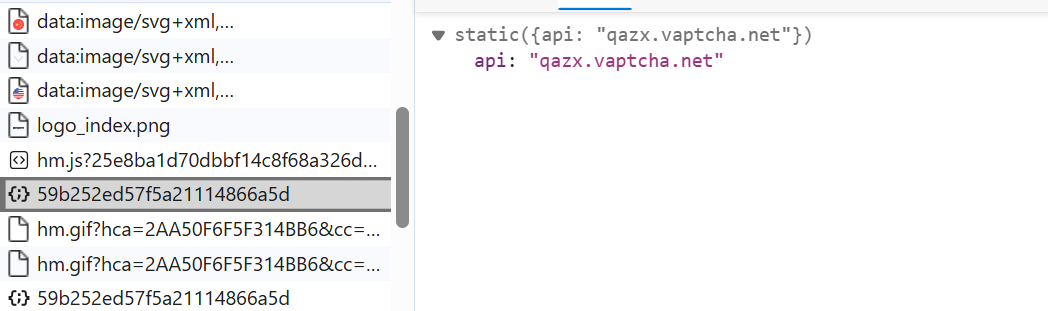
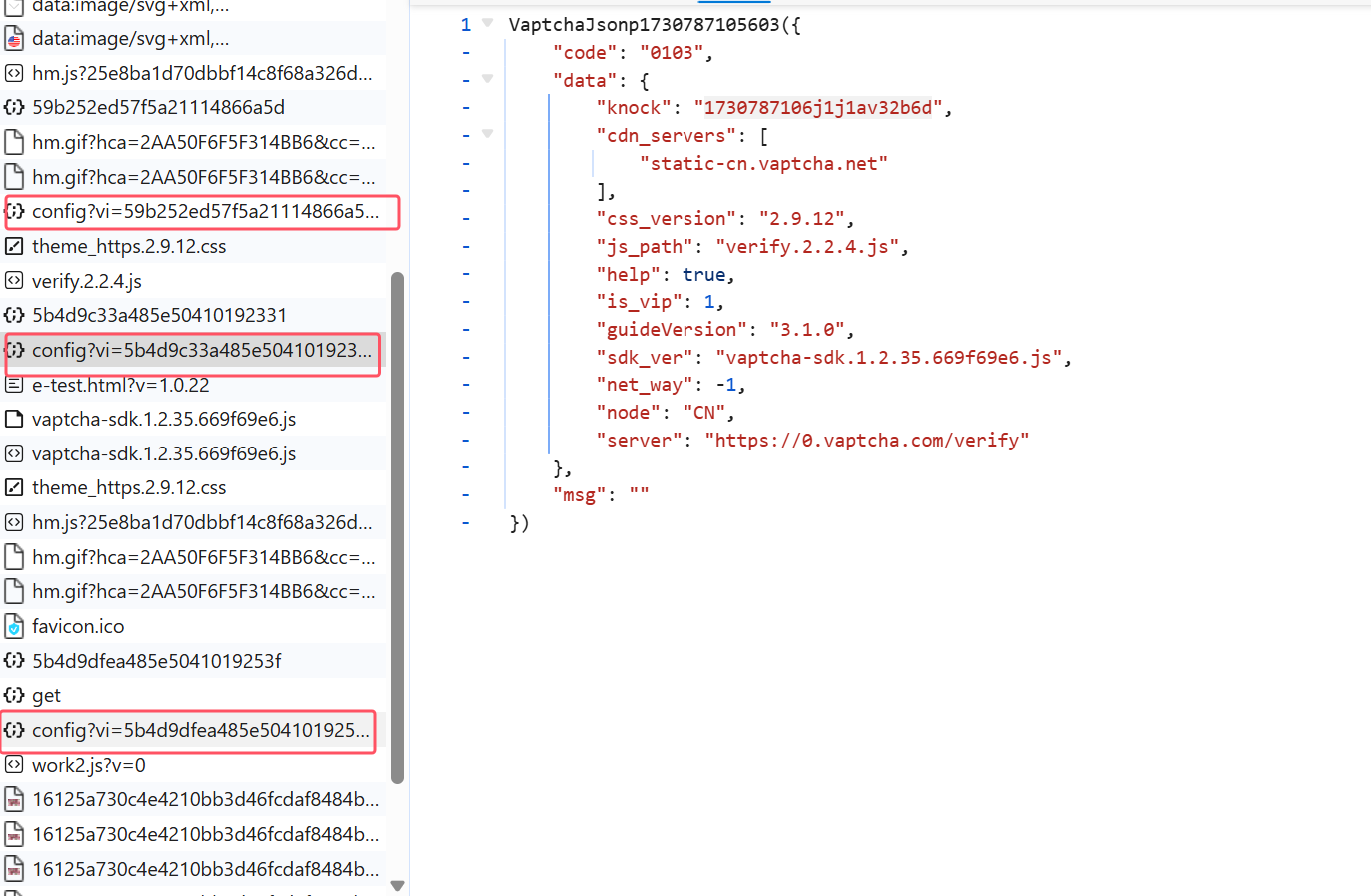
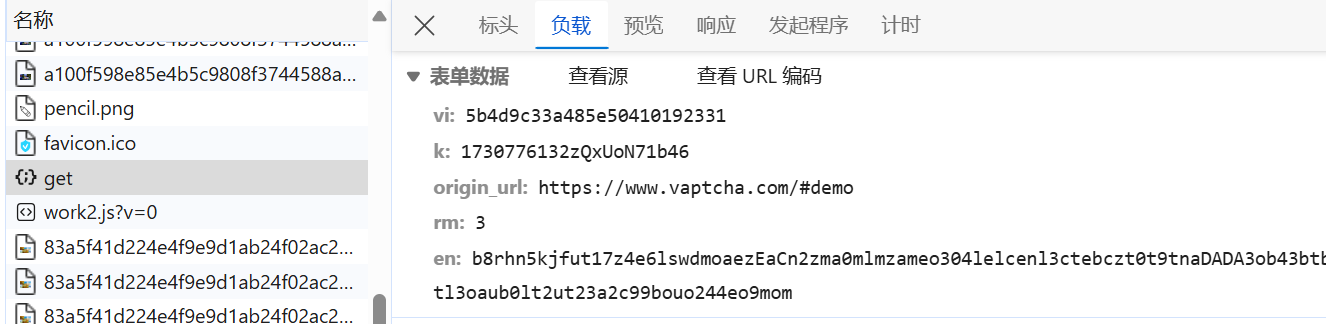
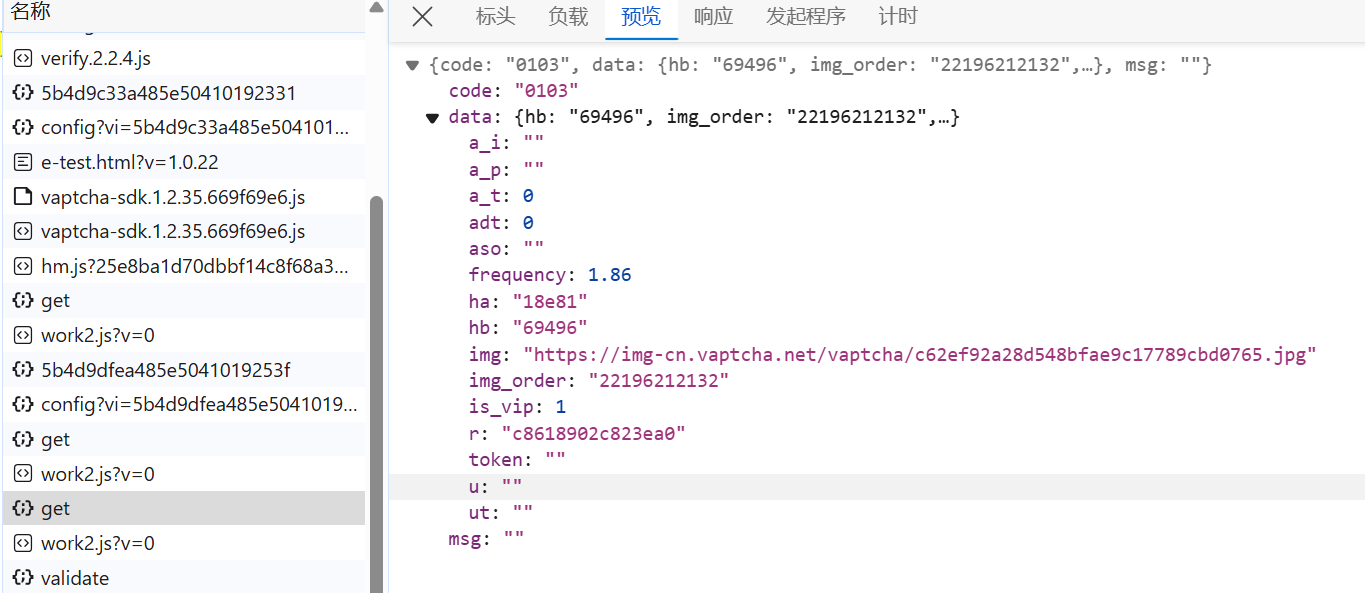


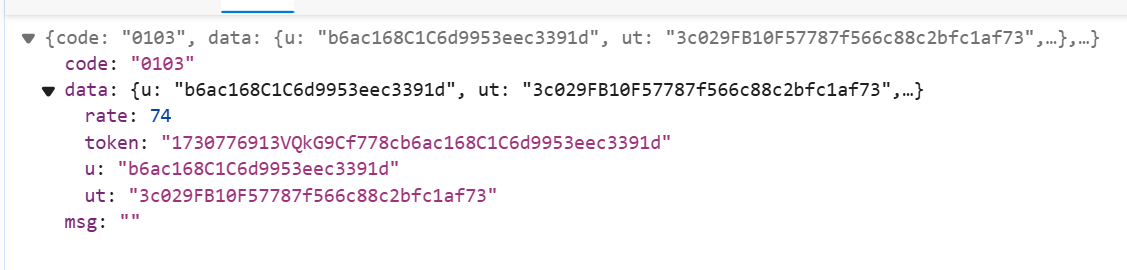
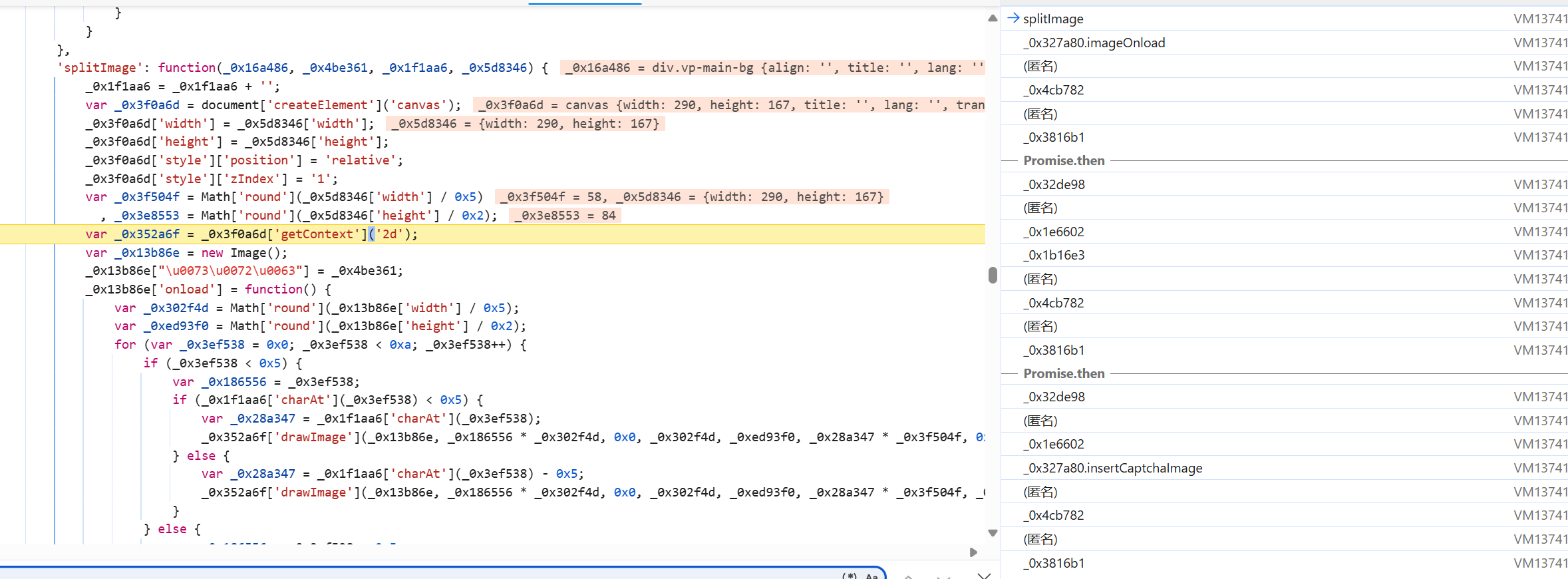
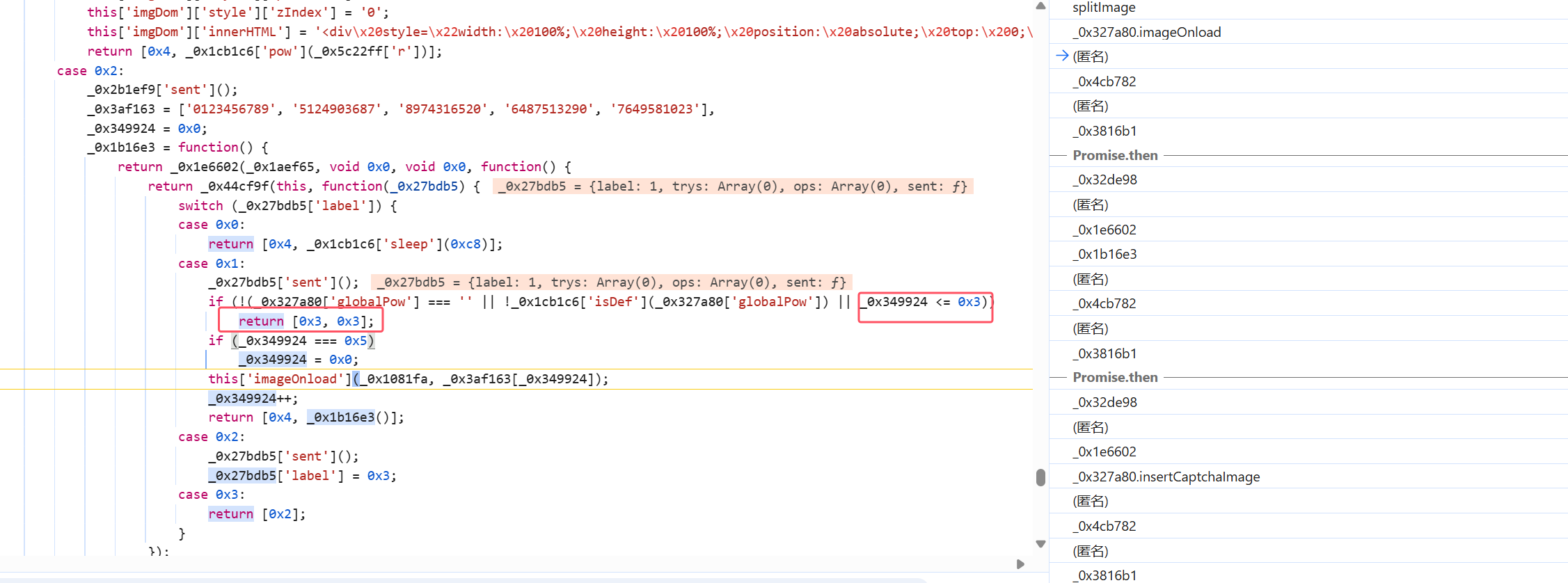




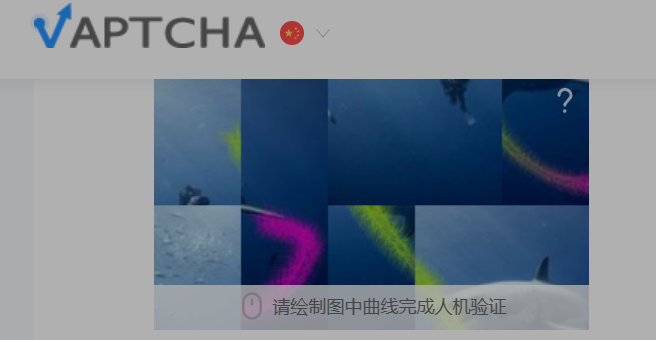

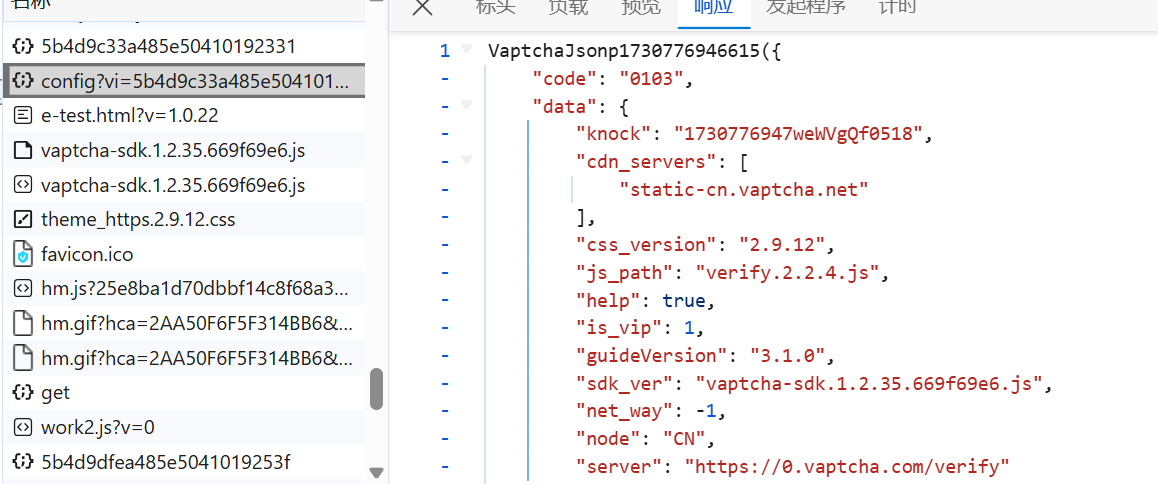
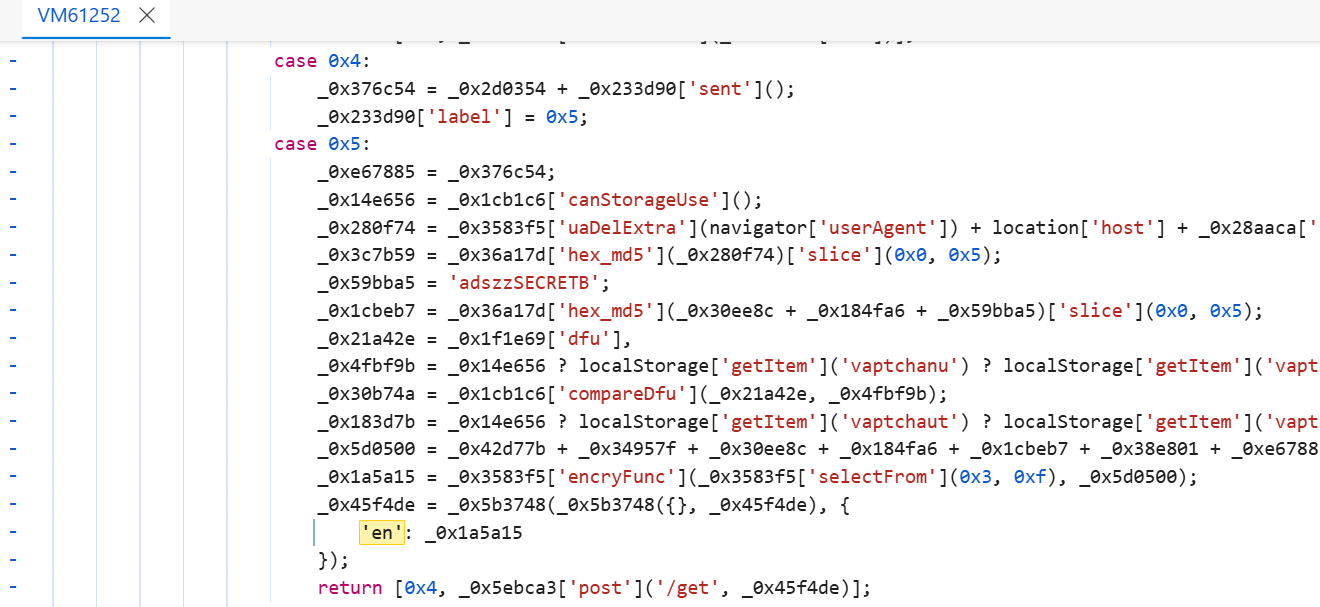
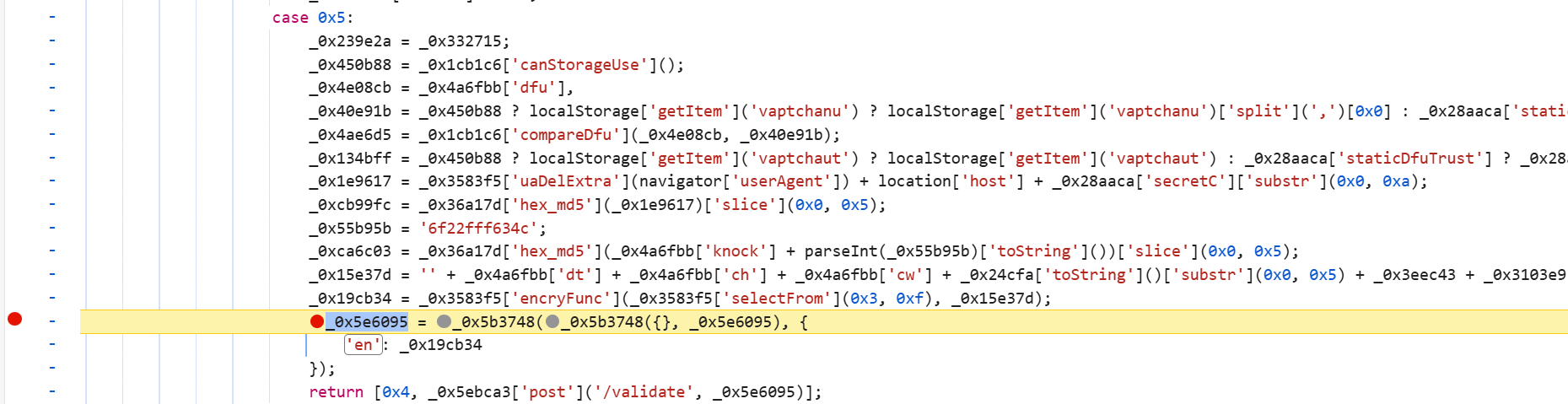
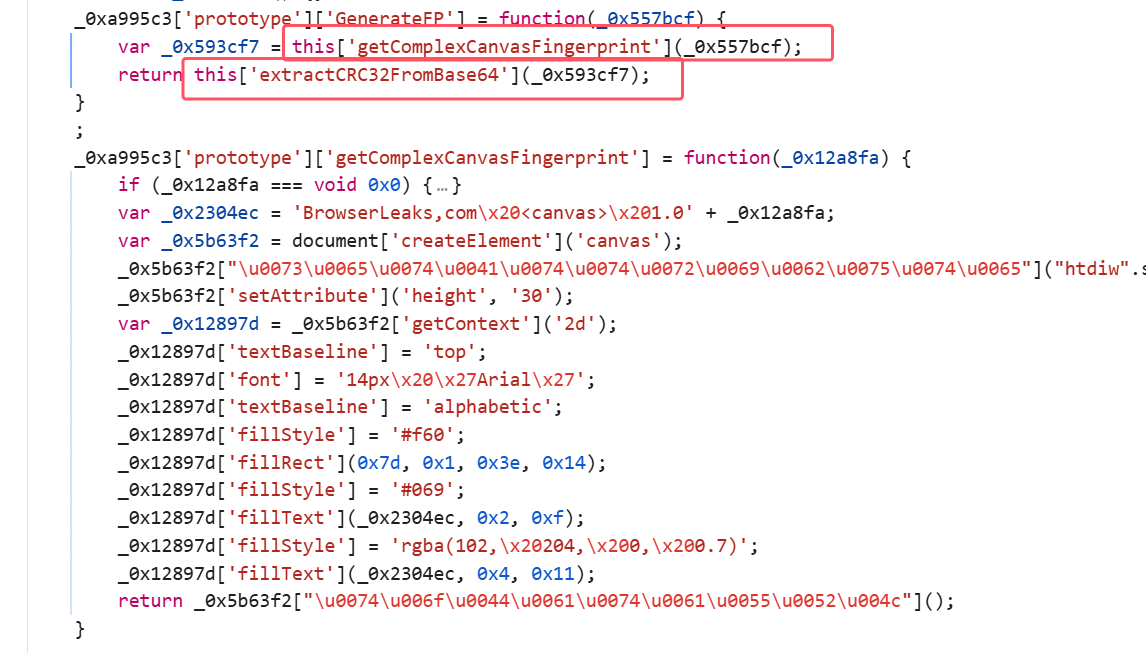

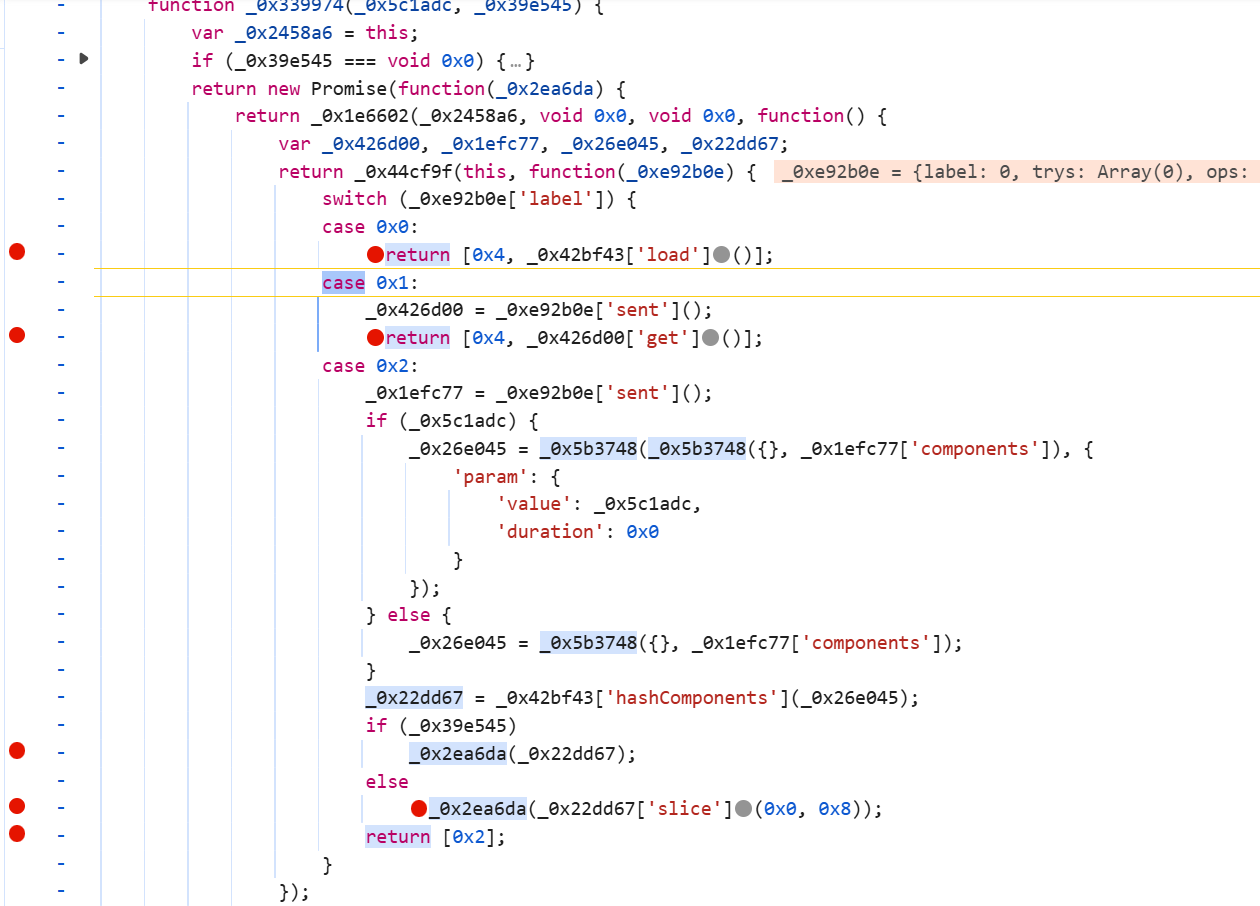
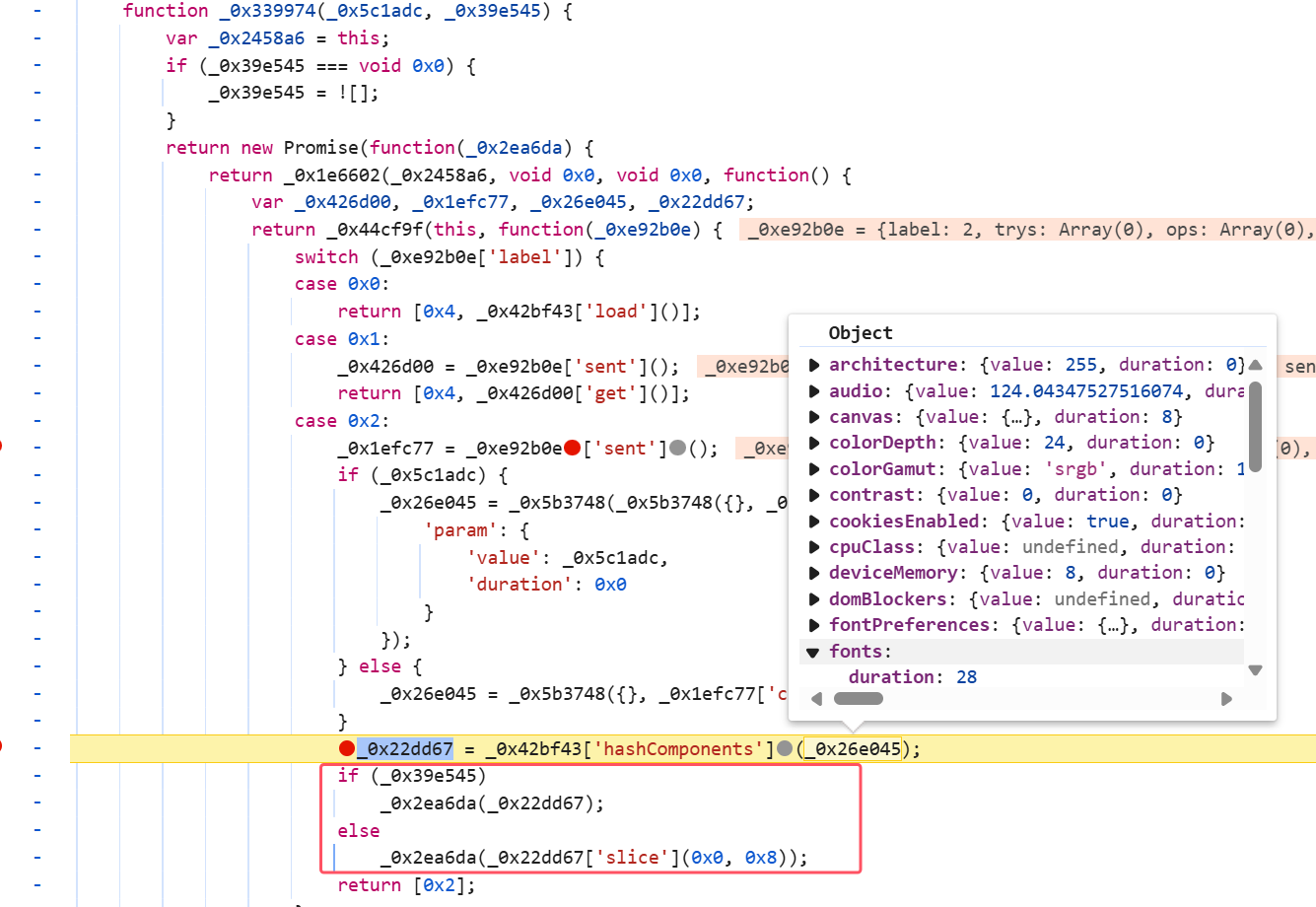
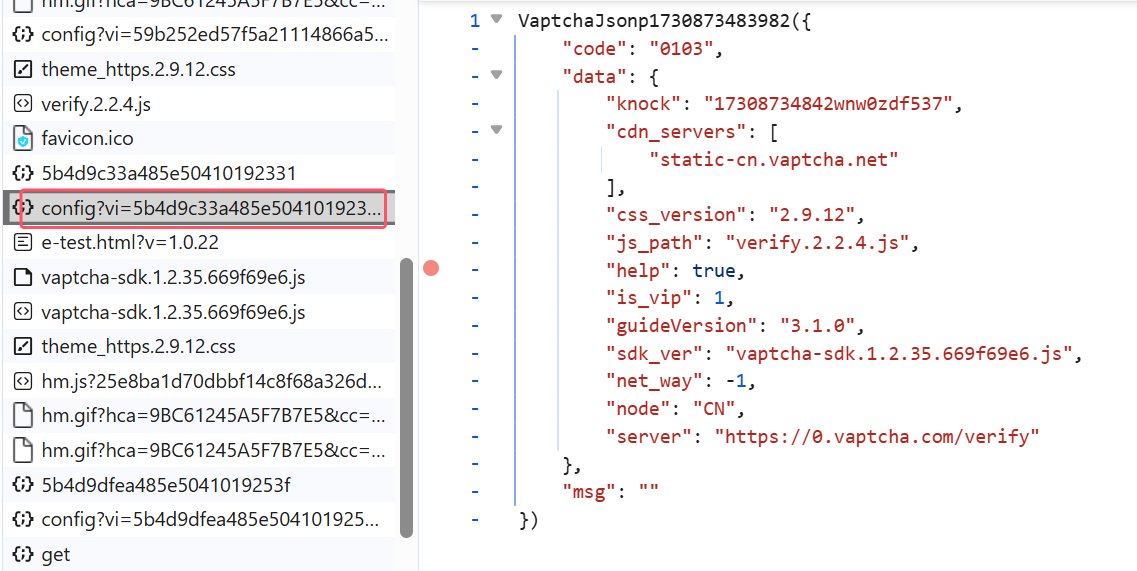
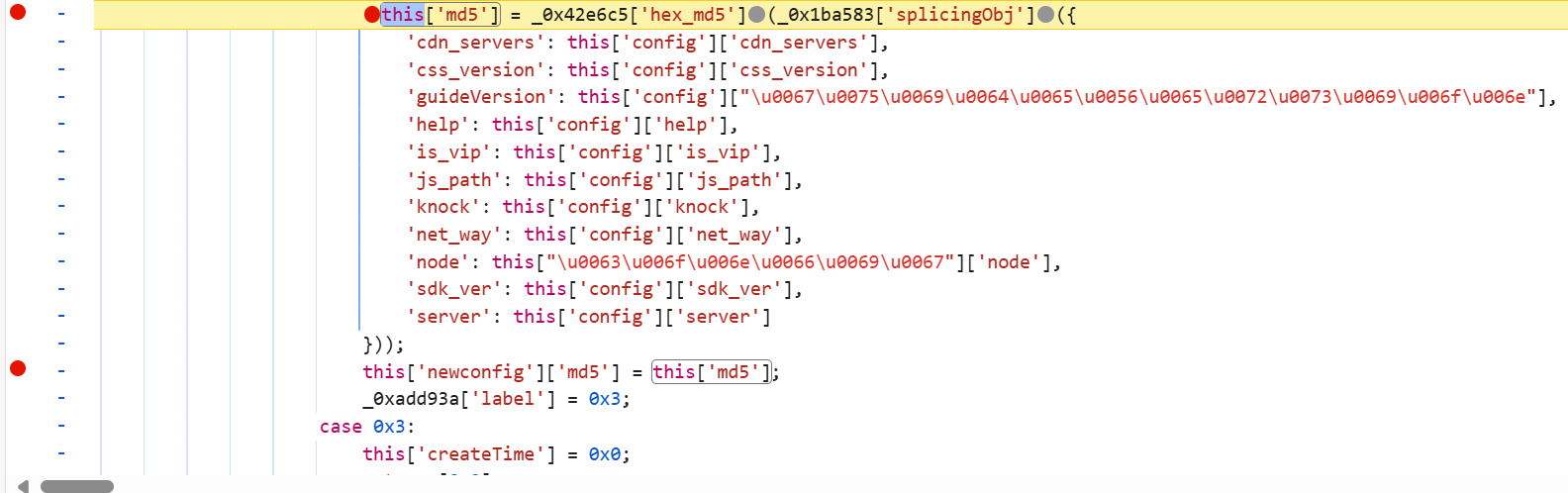

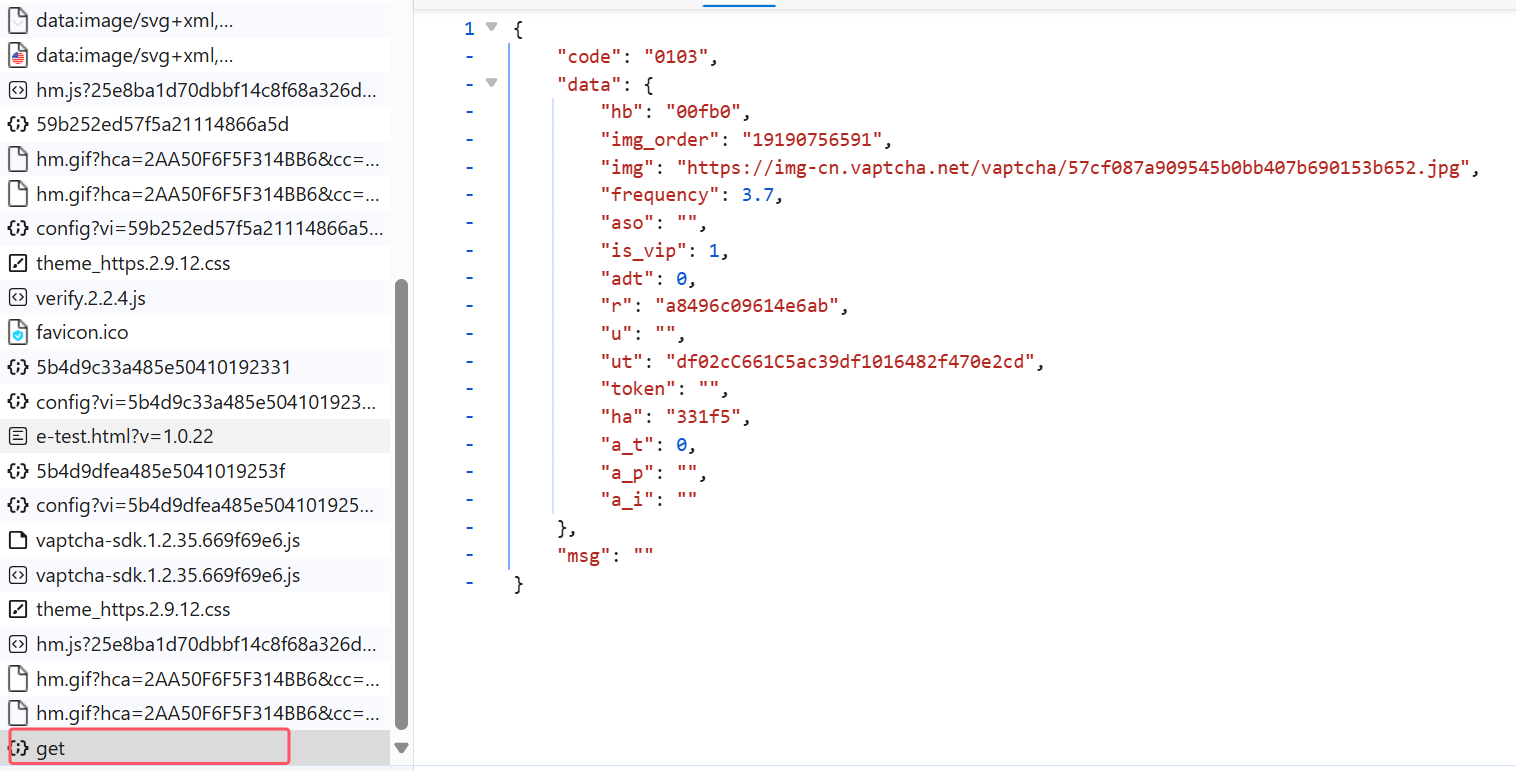
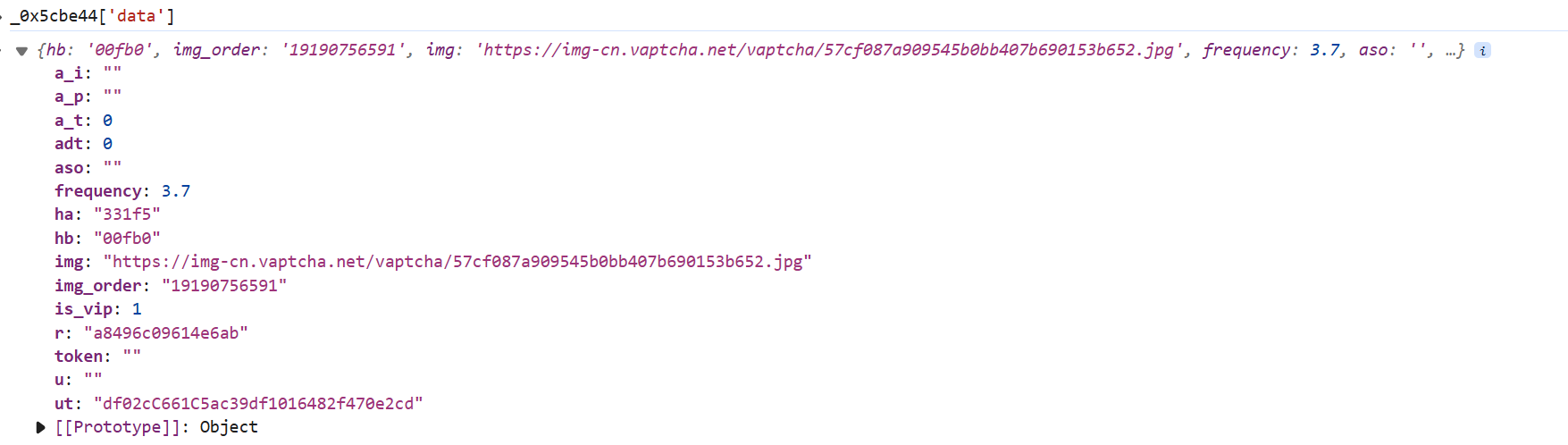






【推荐】国内首个AI IDE,深度理解中文开发场景,立即下载体验Trae
【推荐】编程新体验,更懂你的AI,立即体验豆包MarsCode编程助手
【推荐】抖音旗下AI助手豆包,你的智能百科全书,全免费不限次数
【推荐】轻量又高性能的 SSH 工具 IShell:AI 加持,快人一步
· 阿里最新开源QwQ-32B,效果媲美deepseek-r1满血版,部署成本又又又降低了!
· 单线程的Redis速度为什么快?
· SQL Server 2025 AI相关能力初探
· AI编程工具终极对决:字节Trae VS Cursor,谁才是开发者新宠?
· 展开说说关于C#中ORM框架的用法!
2021-11-18 【JS 逆向百例】cnki 学术翻译 AES 加密分析